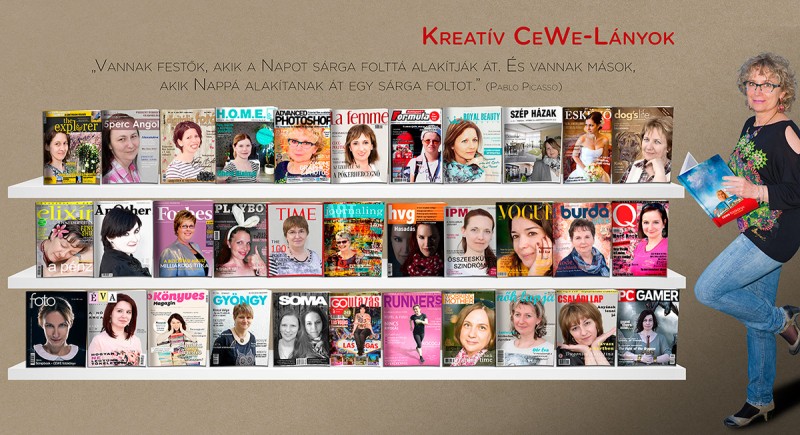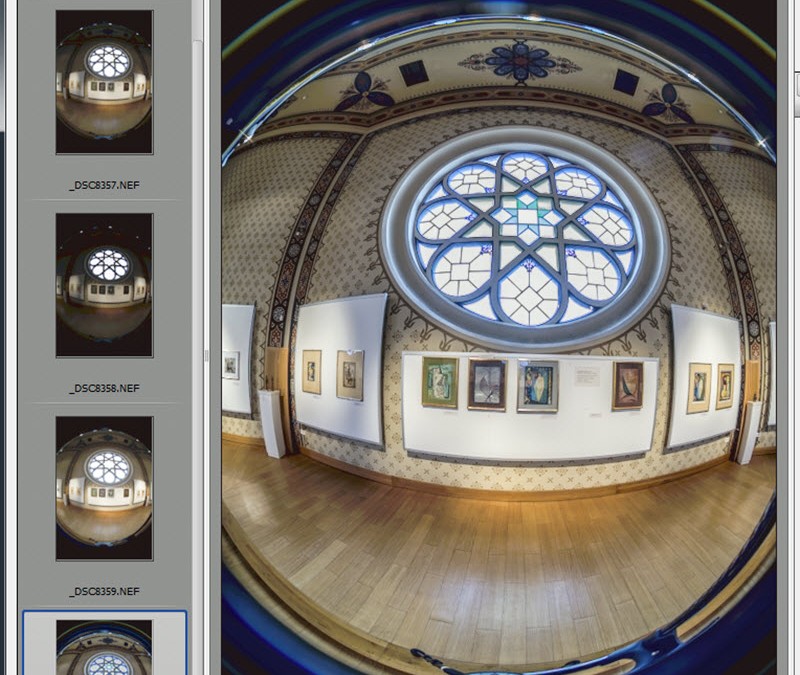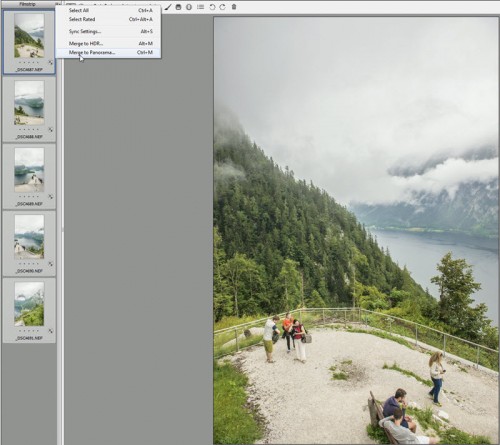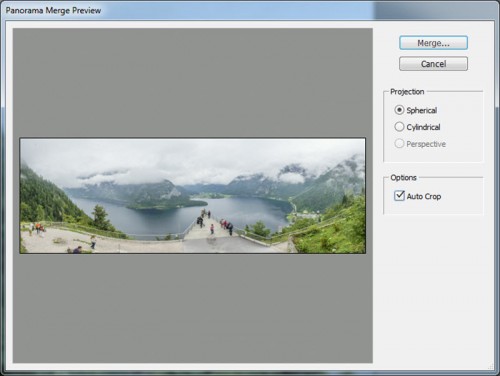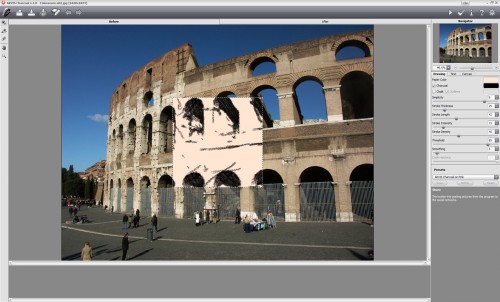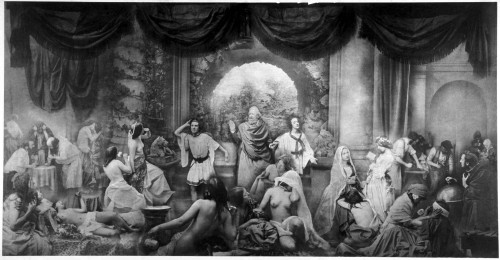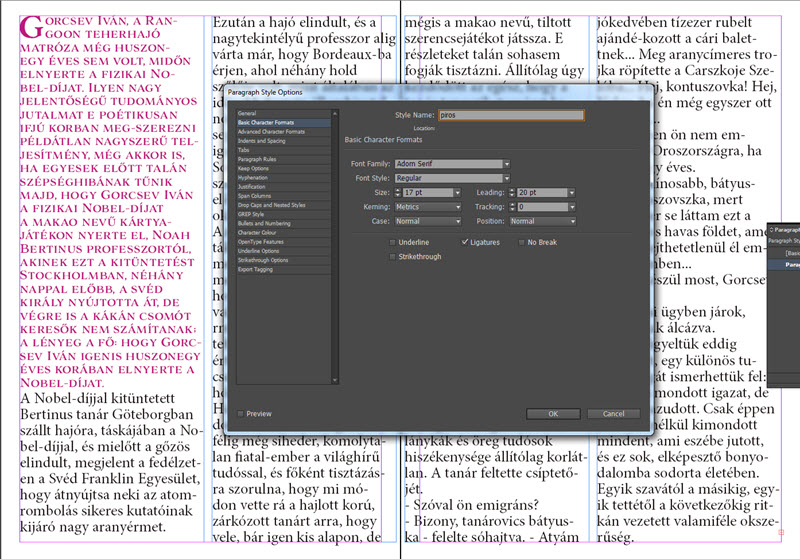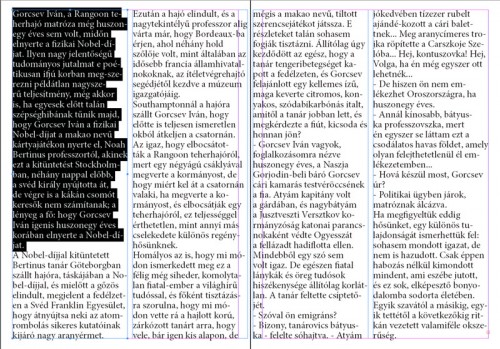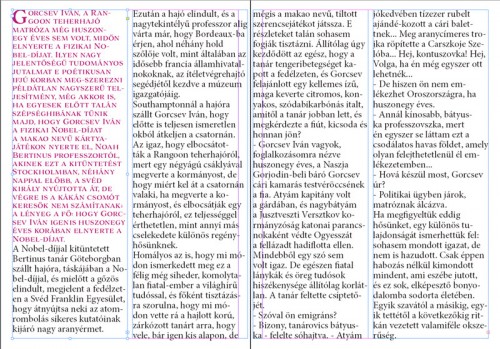Szerző: Imre Krisztina | 2015. június 12. | Cewe, infó |
Ennek története van. Tavaly láttunk egy szuper tablót, amit a debreceni Bethlen Gábor Közgazdasági Szakközépiskola egyik osztály készített. Persze azonnal eldöntöttük, hogy ilyen nekünk feltétlen kell. Sajnos nekünk se műterem, se stylist, se fodrász, se sminkes nem jutott, de ez nem tántorított el minket. Lázas magazin-válogatás, egyeztetés után mindenki elkészítette magának a saját újságját, aztán már csak felpakolni kellett a polcokra.
Az egyes képekből készítettem egy galériát, hogy jobban szemügyre lehessen venni. Ez a mi szuper csapatunk, legalábbis azon része, aki készített magának magazint. Nagyon különbözőek vagyunk, de a közös hobby, a másik elfogadása, évek óta tartó, különleges barátsággá alakult.
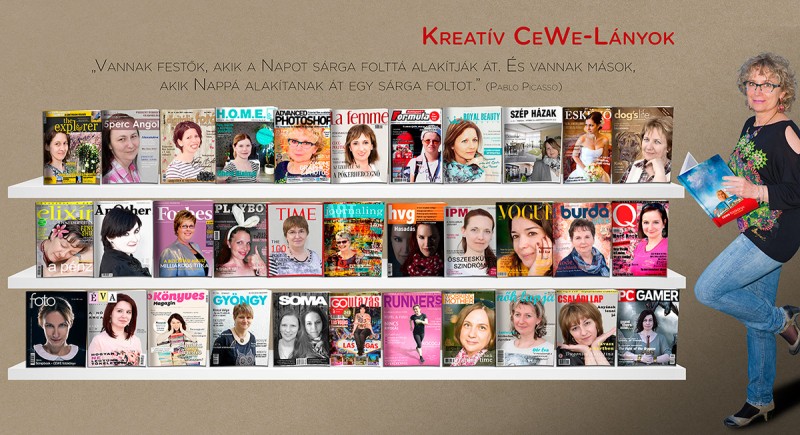
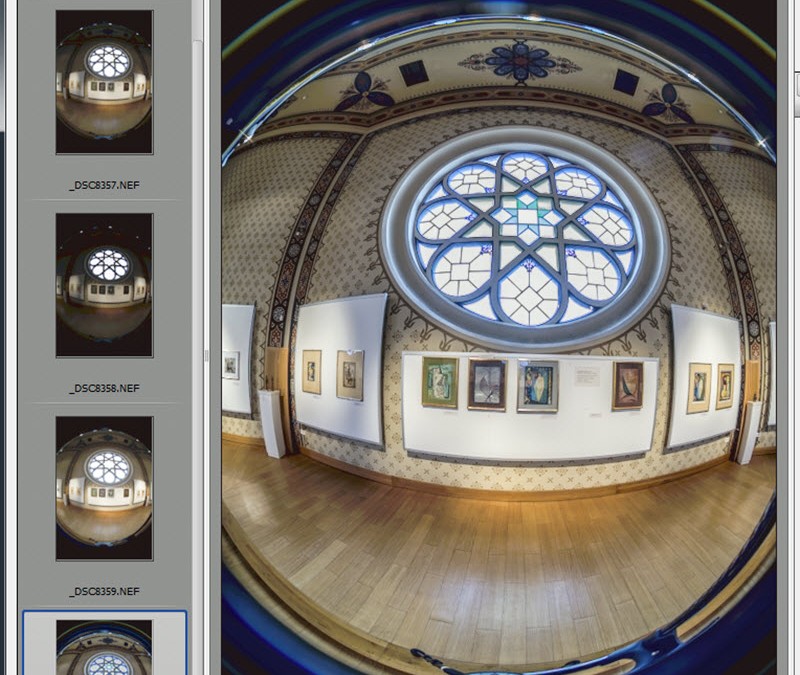
Szerző: Imre Krisztina | 2015. április 23. | Photoshop tippek, trükkök |
A Camera Raw-ról már többször zengtem ódákat, és most sem lesz másképp, ugyanis kijött a 9-es verzió, ami megint tartalmaz zseniális dolgokat. Bár a frissítést a CS6-ban is lehet használni, a szuperségek csak a CC-ben érhetőek el. (a CS6-osoknak a gép és optika bővítés jelent újítást)
Két újdonság, amiről most beszámolok.
Az egyik a panoráma összefűzése. A panorámafotózásról írtam már cikket, bár már négy éve, a lényeg nem változott csak most, hogy a Camera Raw ablakban tudjuk összefűzni a panorámát. Talán már mondanom sem kell, hogy a raw az, amiből a legtöbbet ki lehet hozni, így aki csak teheti, térjen át a raw-ban való fotózásra. Egyszerre megnyitottam az 5 raw fotót, amit kézből fotóztam, tehát semmi hókusz-pókusz nem volt vele. Az összeset kijelölve, egyszerre szerkesztettem őket. (erről a korábbi cikkekben részletesen írtam) Majd a Filmstrip-nél lévő kis háromszögre kattintva a Merge to Panorama-t választottam.
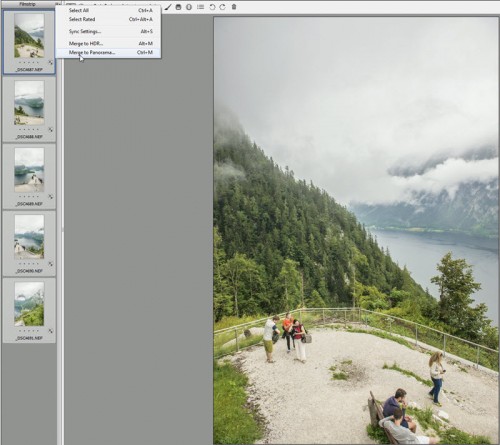
A Panorama Merge Preview ablakban választhatunk 3 lehetőség közül.
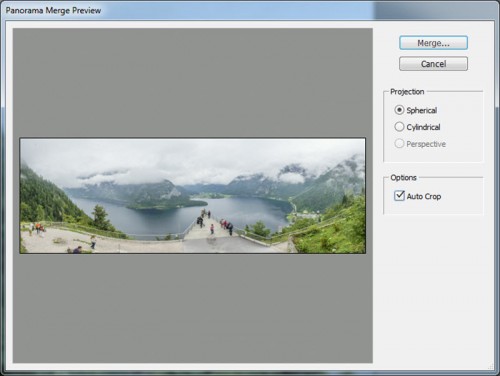 (tovább…)
(tovább…)

Szerző: Imre Krisztina | 2015. április 16. | Photoshop tippek, trükkök, videó |
Az Akvisnak rengeteg fotómanipuláló programja van, melyek nem csak Photoshop pluginként működnek, hanem önálló alkalmazásként is, így az is próbálkozhat vele, aki nem használ egyéb képszerkesztőt. Egy másik termékükről, az Akvis Coloriage-ről egy színezős bejegyzésben már volt szó, most a Charcoal-t szeretném ajánlani.
A Trial verziót 10 napig lehet korlátozás nélkül használni. Én Photoshop pluginként használtam, így a Filterek között lehet megtalálni telepítés után, de pont így néz ki az önálló változat is. A Charcoal rajzszenet jelent, tehát a fotó hasonlatos ahhoz, mint mikor szénnel rajzolunk.
Ha megnyitunk egy fotót az alkalmazásban, illetve Photoshop-ban behívjuk a szűrők közül, a fotó közepén egy lehetséges változat előnézeti képe jelenik meg.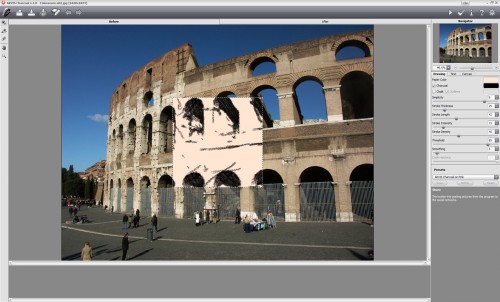
Jobb oldalt rengeteg preset-et, vagyis előre elkészített beállításokat találhatunk. Gyorsan végignézhetjük egy videóban:
(tovább…)

Szerző: Imre Krisztina | 2015. március 19. | Photoshop tippek, trükkök, videó |
Amikor mi (mármint a digitális scrapbook megszállottjai) körbevágunk egy alakot a fotón, majd azt egy teljesen más háttérre helyezzük, bizonyára nem is gondolunk arra, hogy ez a technika mennyire régi.
Nagyjából az 1890-es évekre tehető a piktorializmus kialakulása. Ennek művelői a valóság ábrázolását a fotográfia eszközeivel művészi rangra emelték. Ez a téma megér egy külön cikket, hisz tulajdonképpen azt csinálták, mint mi, amikor Photoshop-ban festménnyé pacsmagolunk egy képet:) Csak nekik jóval nehezebb dolguk volt:)
Ezt megelőzően is voltak persze próbálkozások, ez volt a kompozit, amikor utólag montírozták egymás mellé a képeket.
Oscar Gustav Rejlander (1813–1875) fotográfus 32 negatívból hozott össze egy képet. Kattints rá, és nézd meg nagyban. (forrás: wikipedia)
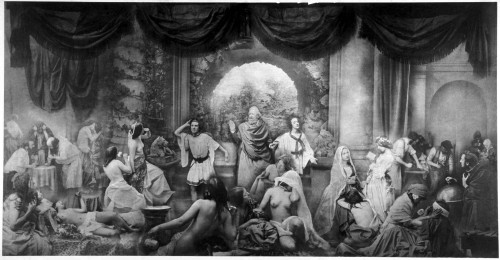 (tovább…)
(tovább…)
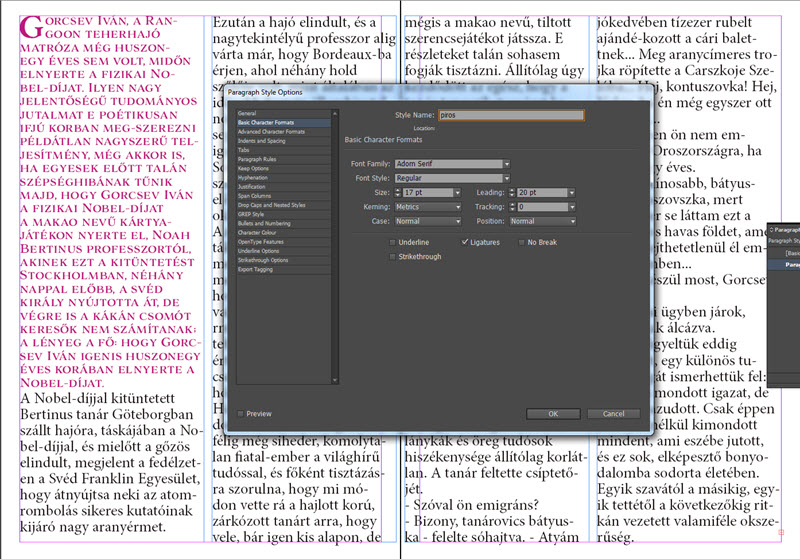
Szerző: Imre Krisztina | 2015. február 26. | inDesign, videó |
A mostani „Csinálj, amit akarsz” játékban egész sok szöveges feladat van, és ilyen a mostani is, amikor az én játékomban fotó nélküli oldalt kell készíteni, szépen szerkesztett szöveggel. Erre persze a legegyszerűbb megoldás, ha keresünk egy szép wordart-ot:) Ha valaki mégis a saját szerkesztést választja, sőt már az inDesign-ba is belenézett, jöjjön a harmadik rész a szövegszerkesztésből.
A szövegszerkesztés I. és II. részéből megismerhettük a legfontosabb dolgokat, most a bekezdés és karakterstílusokról lesz szó, amivel nagyon gyorsan, egyszerűen, és hibátlanul tudjuk szerkeszteni szövegünket.
A stílusokban az a jó, hogy ha már egyszer elkészítjük, utána már egy kattintással tudjuk alkalmazni.
A bekezdés és karakterstílus beállításai nagyon hasonlóak, a bekezdést egy bekezdésnyi szövegre alkalmazzuk, így nem is kell külön kijelölni az egész szöveget, elég, ha valahol azon belül kattintunk. Új bekezdés akkor keletkezik, ha az Enter-t lenyomva új sorban írunk. Ha az egész szövegdobozt jelöljük ki, akkor az egészre érvényes lesz.
A karakterstílust a kijelölt szavakra, vagy akár csak betűre alkalmazzuk. Egy összetett szövegben általában mind a kettő előfordul.
Létrehozni kétféleképpen lehet. Egyrészt megformázunk egy bekezdést (ha bekezdésstílusról van szó), majd elmentjük. Vagy eleve nyitunk egy új stílust, megadjuk a beállításokat, és elmentjük.
Nézzük mind a kettőt. Kijelölünk egy bekezdést például úgy, hogy gyorsan négyet kattintunk a bekezdésen belül.
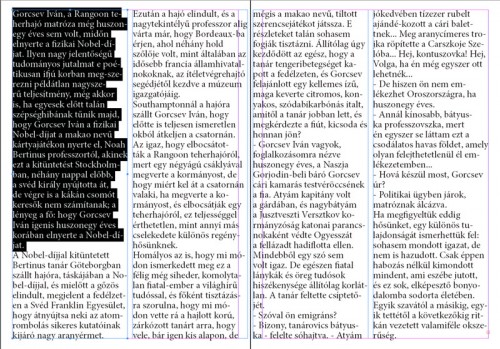
Elvégezzük a formázást, úgy, ahogy szeretnénk.
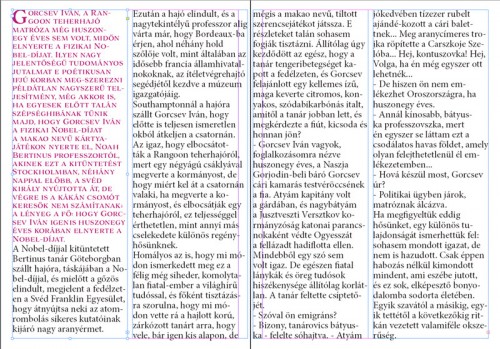 (tovább…)
(tovább…)